ブラウザ拡張機能はあなたを遅くしていますか?
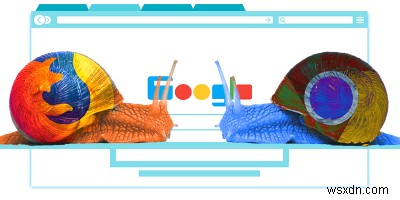
ブラウザの起動やページの読み込みが通常よりも遅くなる理由はいくつかあります。現在、300万個のタブが開いていますね。しかし、箱から出してすぐに使えるブラウザは、マシン間でかなりうまく機能するはずです。ただし、多数の拡張機能を使用する場合は、ブラウザのメモリ/ CPUフットプリントを変更し、場合によってはブラウザがWebページとどのように相互作用するかを変更します。これは多くの場合、ブラウザの速度低下の原因となる可能性があるため、ブラウザが少し混乱したナマケモノの速度と優雅さで突然動き始めたかどうかを確認する必要があります。
拡張機能はブラウザの速度をどのように低下させますか?
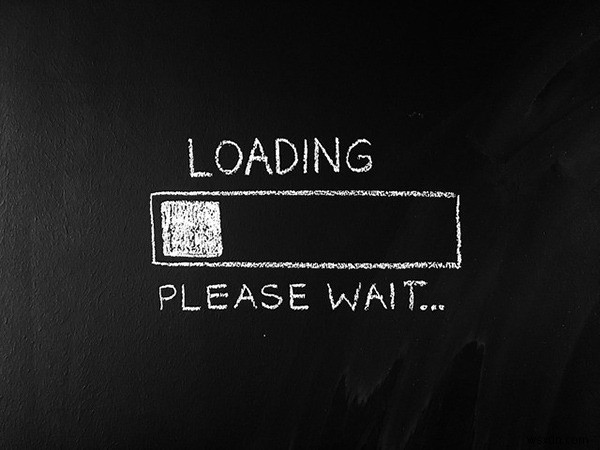
拡張機能は、ブラウザ内で実行することを目的としたミニプログラムまたはアプリと考えてください。使用するものはすべて、メモリ/ CPUのコストが少し高くなり、コンピュータ全体の速度が低下する可能性があります(ただし、一部の拡張機能を使用すると、実際にブラウザのメモリ効率が向上します)。ほとんどの拡張機能は非常に軽量で、電力を消費するだけですが、開発方法やブラウザや他の拡張機能との連携方法によっては、実際のリソースを大量に消費する可能性があります。
メモリ/CPUの使用により、ブラウザの起動と実行が遅くなる可能性がありますが、プラグインがアクセスしたページとどのように相互作用するかによって、ページの読み込み時間が長くなる可能性もあります。良い基本的な例は、ページをチェックアウトし、広告を識別し、ページを表示する前にそれらを削除する必要がある広告ブロッカーです。通常、これは非常に高速なプロセスですが、ブラウザやアクセスするページによっては、他の拡張機能がより劇的な効果をもたらす可能性があります。
原因を特定するにはどうすればよいですか?
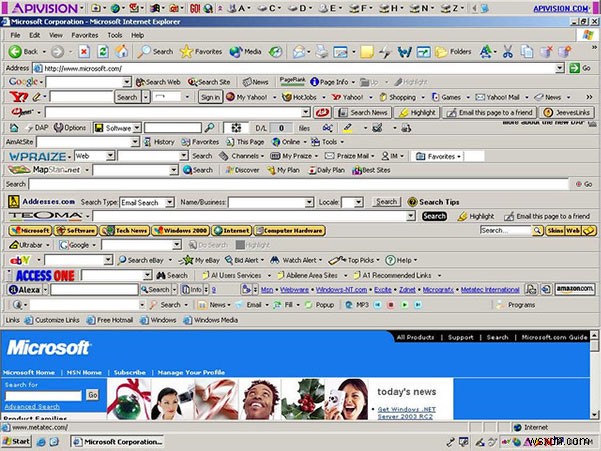
ブラウザ拡張機能とブラウザ自体は常に変化するため、どの拡張機能がリソースを効率的に使用しているか、どの拡張機能がRAMを使い果たして秒数を要求しているかを追跡するのは非常に困難です。拡張機能の背後に優れた開発者がいて、ソースで十分にレビューされている場合、それは問題ない可能性がありますが、それでも、特定の設定が原因で問題が発生する可能性があります。
まず、すべての拡張機能とツールバーが何であるかを確認してください。ブラウザラグの最悪の原因のいくつかは、おそらくあなたが何か他のものをインストールしている間に、怪しげなプログラムによってすり抜けられたものです。大ざっぱに見える場合は、Googleで検索して、不要な場合は削除できます。これで問題が解決しない場合でも、もう少しプライベートで安全な状態を保つのに役立ちます。
最初のスイープの後、開始するのに適した場所は、ブラウザの「シークレット」モードです。これにより、すべての拡張機能が無効になります(Firefoxでは、シークレットモードで無効にする拡張機能と無効にしない拡張機能を指定する必要がある場合があります)。モードに関係なく同じ問題が発生した場合は、おそらくまったく別の問題です。ただし、問題が解消された場合は、拡張機能の1つがドラッグダウンしているかどうかを確認する必要があります。
これを行うために、Chrome / ChromiumおよびFirefoxのユーザーは、ブラウザーのタスクマネージャーを使用して、拡張機能が現在電力を消費しすぎていないかどうかを確認できます。すぐに何も表示されない場合は、タスクマネージャを開いたままにして、ブラウザの速度が低下するたびに確認してください。これにより、タブが実際には有罪であることが明らかになる場合があります。
タスクマネージャーがあなたにリードを与えた場合は、最も多くのリソースを消費していた拡張機能を無効にして、それが役立つかどうかを確認してみてください。タスクマネージャーが異常なことを何も表示しなかった場合(またはこの機能を備えたブラウザーがない場合)は、すべての拡張機能を無効にして、問題が再発するまで1つずつ再度有効にしてみてください。あなたの問題が何であるかを知っています。
問題のある拡張機能を削除した後、ブラウザは うまく機能しますが、それでも問題に気付いた場合は、修正するためにリセットが必要な問題がある可能性があるため、プログラム全体をアンインストールして再インストールすることを検討してください。
Firefoxでメモリを大量に消費する拡張機能を探す
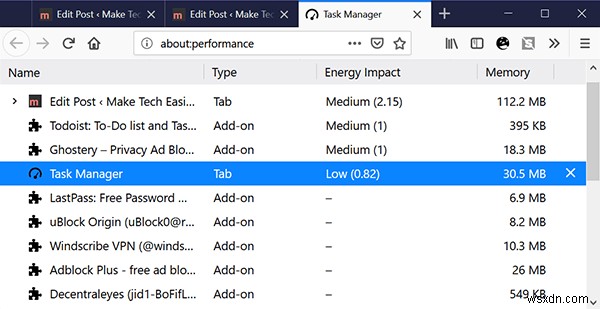
Firefoxのブラウザにはタスクマネージャがあり、動く部分をはるかに簡単に監視できます。
1.右上のハンバーガーメニューに移動します。
2.下部にある[その他]をクリックします。
3.タスクマネージャに移動します。
4.各アイテムのメモリ使用量とエネルギーへの影響を確認します。異常が見られない場合は、ブラウザの問題を再現して、状況がどのように変化するかを確認してください。
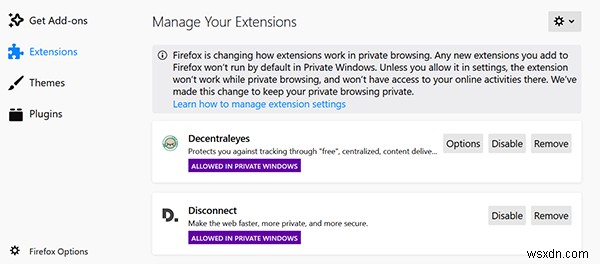
タスクマネージャが何も役に立たない場合は、1つずつ拡張テストを行うか、Firefoxの「更新」オプションを使用する必要があります。これは再インストールに似ています(ただし簡単です)。
不正なChromeプロセスを追跡する
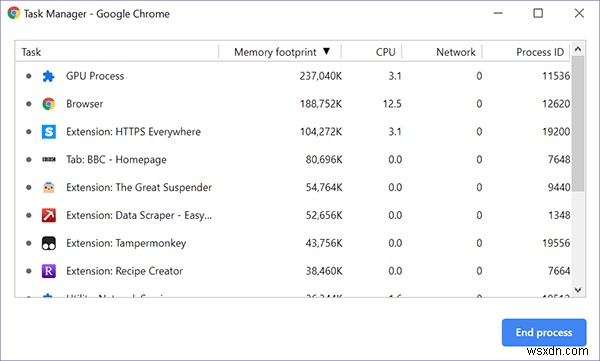
Chromeには便利なタスクマネージャーもあります。これには、キーボードショートカットの Shiftを使用してアクセスできます。 + Esc (Operaでも機能します)、または以下の手順に従ってください。
1.右上にある3つの積み重ねられた点に移動します。
2.[その他のツール]にマウスを合わせます。
3.[タスクマネージャ]をクリックします。
4.理想的にはブラウザの問題を再現しているときに、異常なメモリ/CPU使用率を確認します。
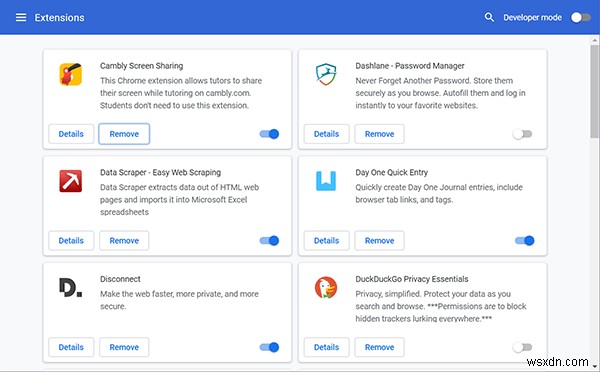
運が悪い?ご想像のとおり、次の段階に進んで、各拡張機能を1つずつテストする必要があります。または、最後の手段として、すべてを再インストールします。
サファリ/エッジ
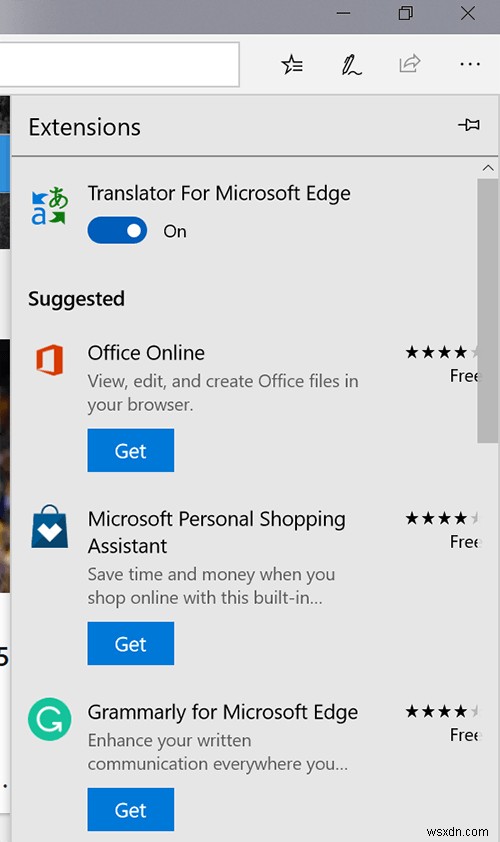
残念ながら、SafariとEdgeには、拡張機能のメモリフットプリントを確認する簡単な方法がないようです。そのため、どちらが問題の原因であるかを確認するには、すぐにオフとオンを切り替える必要があります。
でも、それが私のお気に入りの拡張機能でした!
悲しいかな、時々私達は私達の宇宙の一時的な性質に同意しなければなりません。幸いなことに、最も人気のある拡張機能には他の開発者による他のバージョンがあるため、同じ欠点がない可能性のある類似したものを見つけることができます。また、この拡張機能をクリアしようとしているときに、使用していない他の拡張機能を削除することもできます。現時点では目立った問題は発生していない可能性がありますが、拡張機能は、十分に開発されたものであっても、プライバシーやセキュリティの穴になる可能性があるため、時々自重を取り除くことは悪い考えではありません。
-
Web ページがブラウザの速度を低下させている (修正済み)
「ウェブページがブラウザの速度を低下させています。どうしますか?やめるか待ってください。」 Firefoxの問題?これは、閲覧中に表示される最も一般的な Firefox エラー メッセージの 1 つです。 Web ページにアクセスしようとすると、このエラー通知がランダムに画面に表示されるという報告が多くのユーザーから寄せられています。 「停止する」オプションを選択すると、エラー メッセージが消え、15 ~ 30 秒以内に再び表示されます。変ですよね? このような問題が発生した場合、最初に疑うのは、デバイスがウイルスやマルウェアに感染していないかということです。しかし、この場合ではありません
-
ブラウザ拡張機能によってブラウジング速度が低下することはありますか?確認方法は次のとおりです。
夕暮れから夜明けまで、私たちはほとんどの時間をインターネットの閲覧に費やしています。メールをチェックしたり、ソーシャル メディアのニュース フィードをスクロールしたり、買い物をしたり、お気に入りの食事を注文したりと、ほとんど何でもできます。インターネットは私たちの日常生活の重要な部分になり、ウェブとは切っても切れない絆を共有しています. このペースの速い世界では、遅い速度のインターネットに悩まされるのが好きな人はいませんよね?はい、オンライン サーフィンをしているときに障害を経験することほど悲しいことはありません。 ブラウザ拡張機能はブラウザの速度を遅くしますか? この質問に答えることに
